تثبيت برامج التشغيل للطابعة
يتطلب كل طراز طابعة من أي جهة تصنيع برامج التشغيل الضرورية على الكمبيوتر للبدء. يتوفر تثبيت هذه الملفات بواسطة إحدى الطرق الخمس التي تحتوي على خوارزمية مختلفة من الإجراءات. دعونا نلقي نظرة فاحصة على هذه العملية في جميع المتغيرات ، بحيث يمكنك اختيار الأنسب ، وفقط ثم المضي قدما في تنفيذ التعليمات.
محتوى
تثبيت برامج التشغيل للطابعة
كما تعلم ، الطابعة هي جهاز طرفي وتأتي بقرص يحتوي على برامج التشغيل المطلوبة ، ولكن الآن ليس كل أجهزة الكمبيوتر أو أجهزة الكمبيوتر المحمولة مزودة بمحرك أقراص ، ويفقد المستخدمون الأقراص المضغوطة في كثير من الأحيان ، لذا فهم يبحثون عن طريقة أخرى لتثبيت البرنامج.
الطريقة 1: الموقع الرسمي للشركة المصنعة للمنتج
بالطبع ، يجب عليك أولاً أن تقوم بتنزيل برامج التشغيل وتثبيتها من مورد الويب الرسمي لشركة الشركة المصنعة للطابعة ، حيث يمكنك هنا العثور على أحدث الإصدارات من تلك الملفات التي تأتي على القرص. يتم إنشاء صفحات معظم الشركات بنفس الطريقة تقريبًا وستحتاج إلى تنفيذ نفس الإجراءات ، لذا دعنا نلقي نظرة على النموذج العام:
- أولاً ، ابحث عن موقع الشركة المصنعة على مربع الطابعة ، في الوثائق أو على الإنترنت ، يجب أن تجد بالفعل قسم "الدعم" أو "الخدمة" فيه . هناك دائما فئة "السائقين والمرافق" .
- في هذه الصفحة ، عادة ما تكون هناك سلسلة بحث حيث يتم إدخال طراز الطابعة ، وبعد ظهور النتائج ، تنتقل إلى علامة التبويب الدعم.
- العنصر الإلزامي هو تحديد نظام التشغيل ، لأنه عند محاولة تثبيت ملفات غير متوافقة ، لن تحصل ببساطة على أي نتيجة.
- بعد ذلك ، يكفي فقط العثور على أحدث إصدار من البرنامج في القائمة التي تفتح وتنزيله على الكمبيوتر.
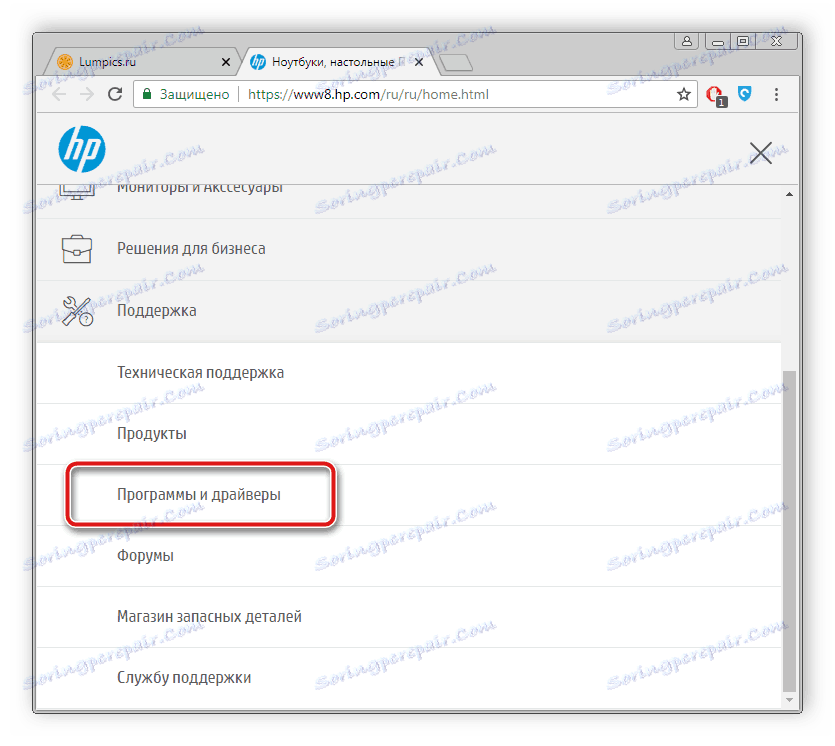
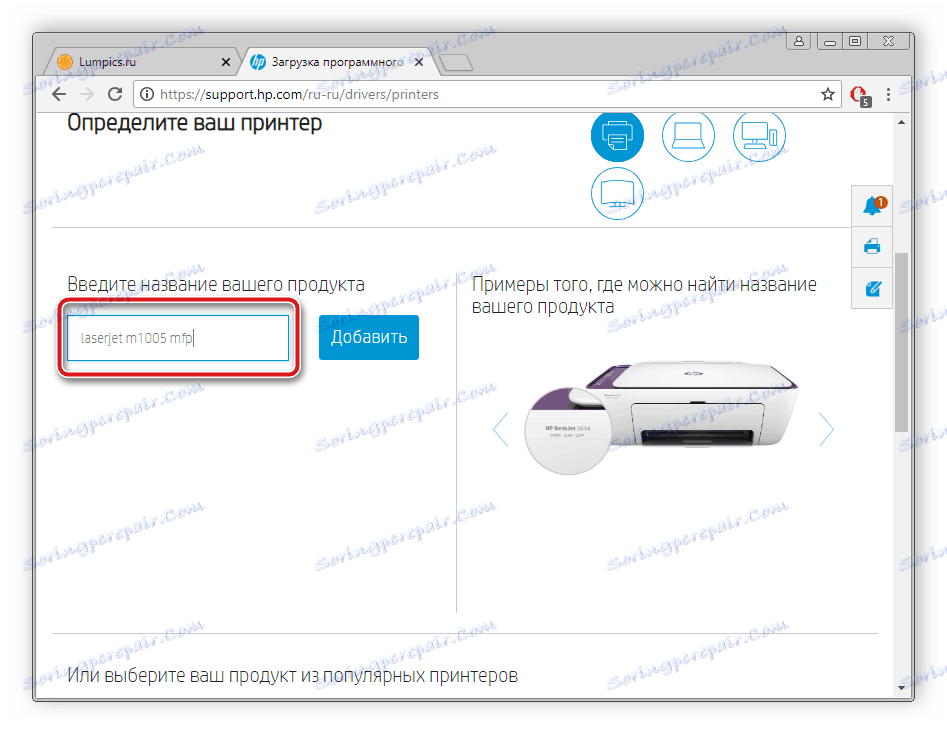
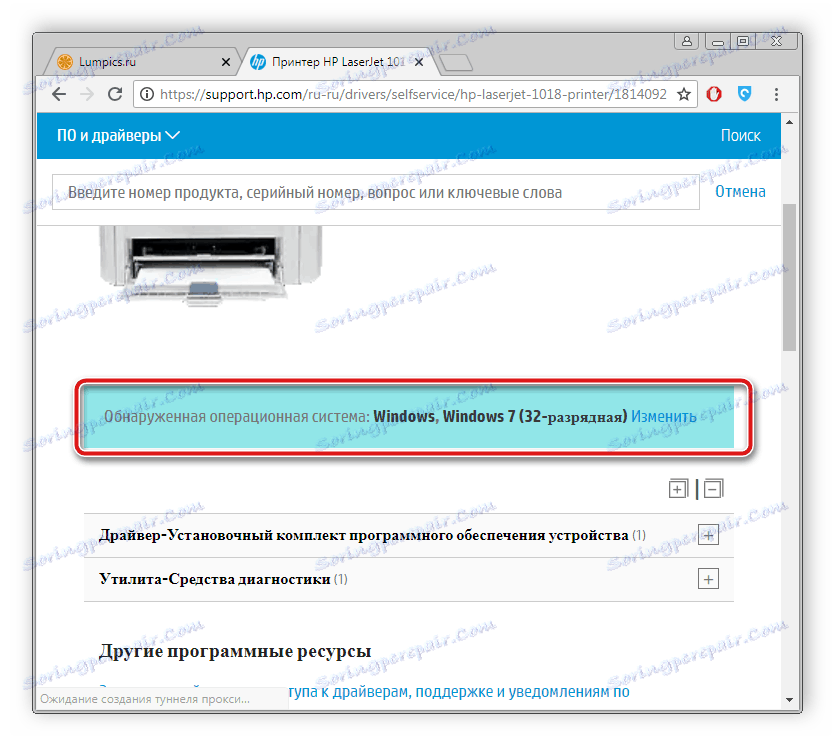
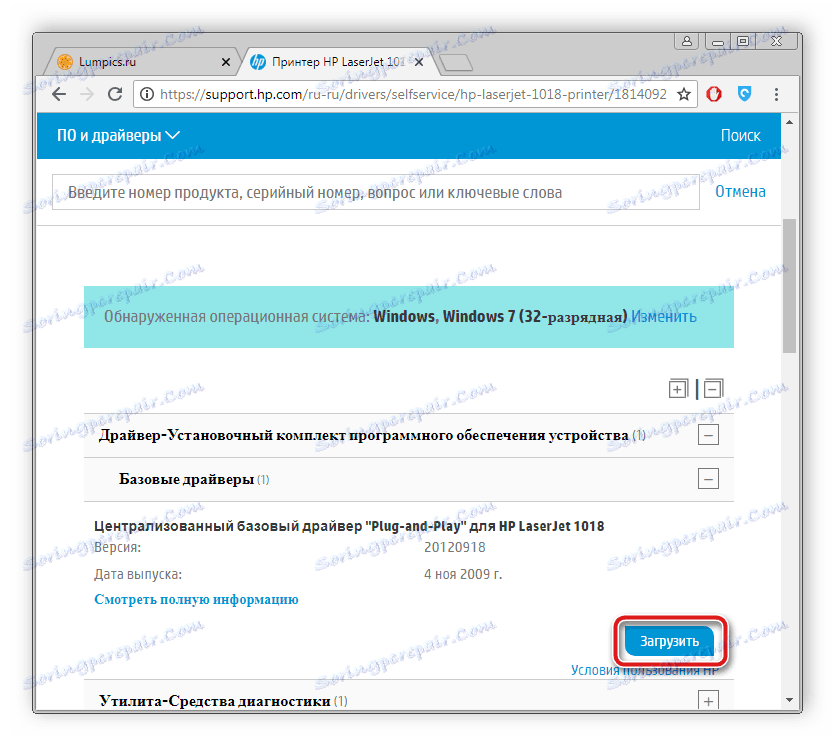
من غير المنطقي وصف عملية التثبيت ، نظرًا لأنه يتم إجراؤها تلقائيًا تقريبًا ، يحتاج المستخدم فقط إلى تشغيل أداة التثبيت التي تم تنزيلها. ﻻ ﻳﻤﻜﻨﻚ إﻋﺎدة ﺗﺸﻐﻴﻞ اﻟﻜﻤﺒﻴﻮﺗﺮ ، ﺑﻌﺪ إآﻤﺎل ﺟﻤﻴﻊ اﻟﻌﻤﻠﻴﺎت ، ﺳﻴﻜﻮن اﻟﺠﻬﺎز ﻣﺴﺘﻌﺪًا ﻋﻠﻰ اﻟﻔﻮر ﻟﻠﺘﺸﻐﻴﻞ.
الطريقة 2: الشركة المصنعة الأداة المساعدة الرسمية
بعض الشركات المصنعة للأجهزة الطرفية والمكونات المختلفة تجعل الأداة الخاصة بهم تساعد المستخدمين في العثور على التحديثات الخاصة بأجهزتهم. الشركات الكبيرة التي توفر الطابعات ، لديها أيضا مثل هذه البرامج ، من بينها HP ، إبسون وسامسونج. يمكنك العثور على هذه البرامج وتنزيلها على الموقع الرسمي للشركة المصنعة ، غالبًا في نفس القسم مثل برامج التشغيل نفسها. دعونا ننظر إلى إصدار عينة من كيفية وضع برامج التشغيل بهذه الطريقة:
- بعد التنزيل ، ابدأ البرنامج وابدأ البحث عن التحديثات بالنقر على الزر المناسب.
- انتظر حتى الأداة المساعدة للمسح.
- انتقل إلى قسم "التحديثات" في جهازك.
- ضع علامة على الجميع لتنزيل وتأكيد التنزيل.
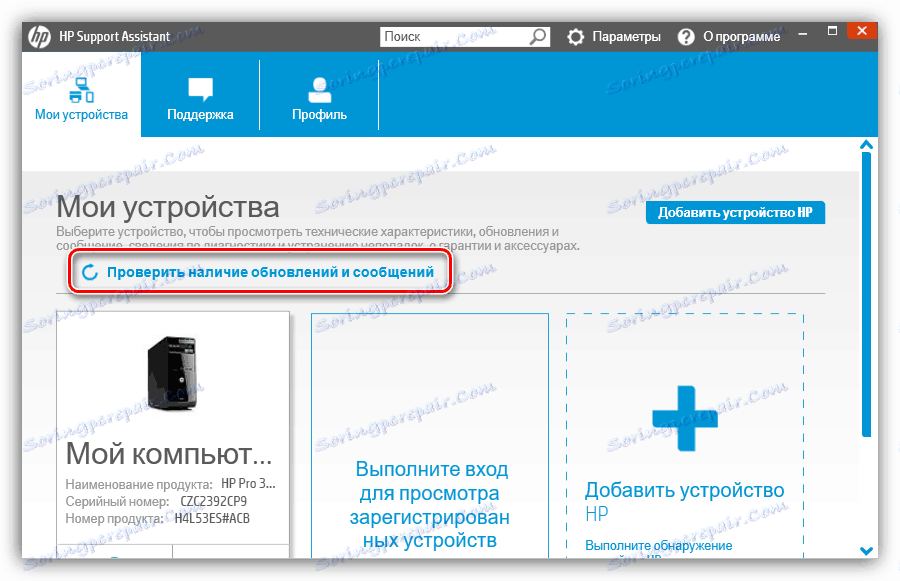
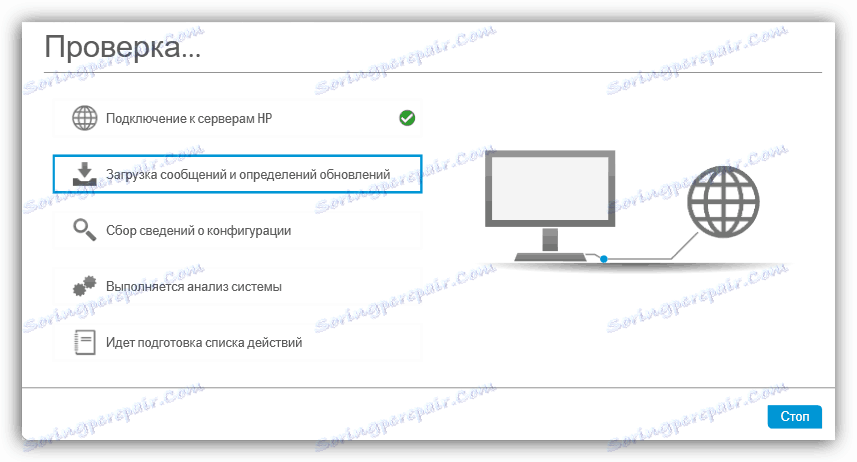
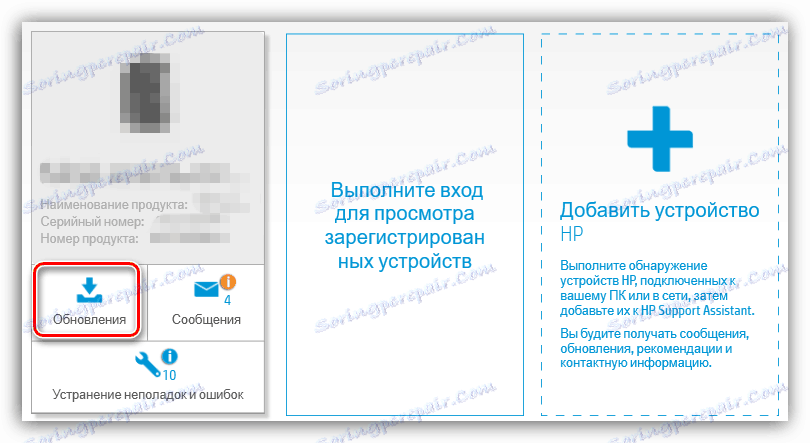
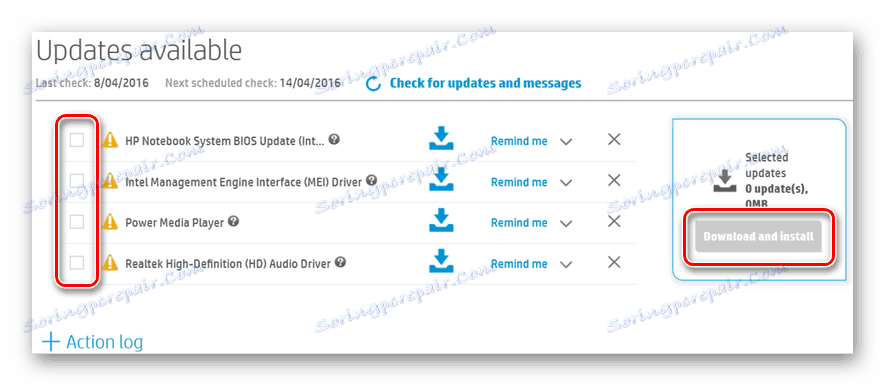
بعد التثبيت ، يمكنك المتابعة على الفور للعمل مع الطابعة. أعلاه ، نظرنا إلى مثال على فائدة الملكية من HP. معظم ما تبقى من البرنامج يعمل على نفس المبدأ ، فهي تختلف فقط في واجهة ووجود بعض الأدوات الإضافية. لذلك ، إذا كنت تتعامل مع برنامج من جهة تصنيع أخرى ، فلن تكون هناك أية صعوبات.
الطريقة الثالثة: برامج الجهات الخارجية
إذا كنت لا ترغب في الذهاب إلى الموقع بحثًا عن أفضل البرامج ، فإن خيارًا جيدًا هو استخدام برامج خاصة تركز وظيفتها الرئيسية على فحص الجهاز ثم وضع الملفات المناسبة على جهاز الكمبيوتر. كل برنامج يعمل على نفس المبدأ ، فهي تختلف فقط في واجهة وأدوات إضافية. سننظر في عملية التنزيل بالتفصيل باستخدام البرنامج. حل Driverpack :
- ابدأ تشغيل DriverPack ، ثم قم بتشغيل الطابعة وتوصيلها بالكمبيوتر عبر الكبل المرفق ، ثم قم بالتبديل فورًا إلى وضع الخبير عن طريق الضغط على الزر المناسب.
- انتقل إلى القسم "Soft" وألغِ تثبيت جميع البرامج غير الضرورية هناك.
- في فئة "برامج التشغيل" ، ضع علامة على الطابعة أو البرامج الأخرى التي تريد تحديثها أيضًا ، وانقر فوق "تثبيت تلقائيًا" .
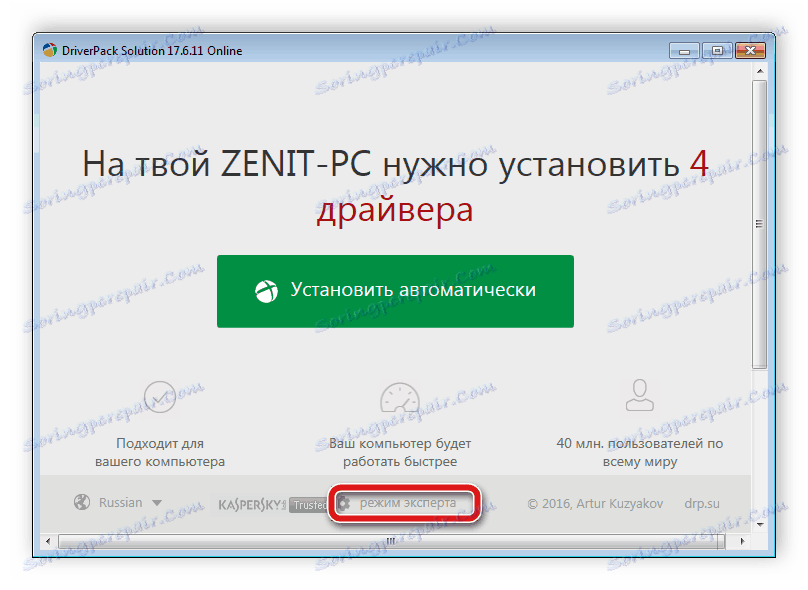
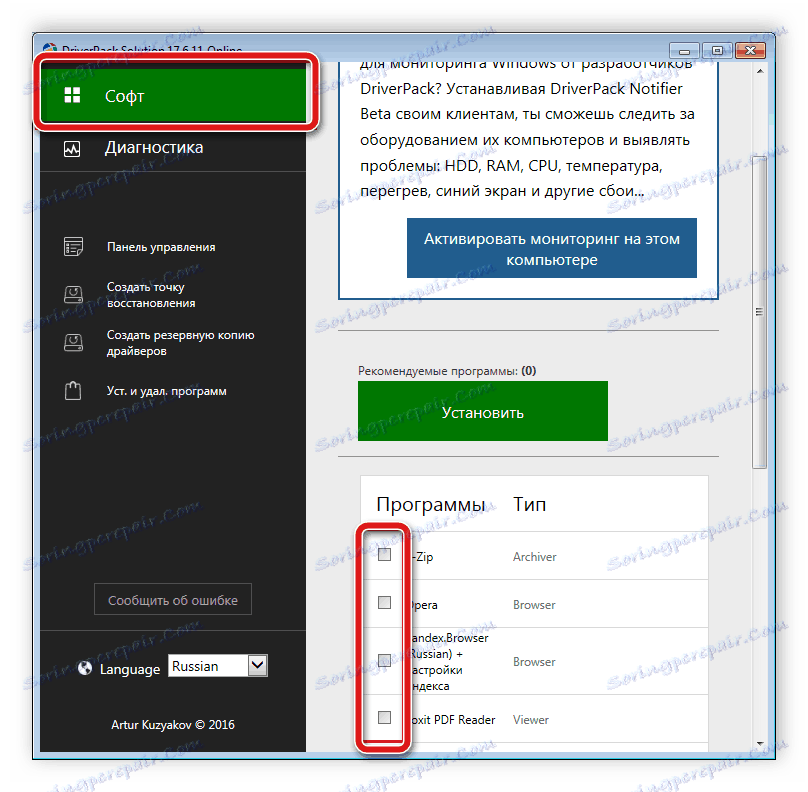
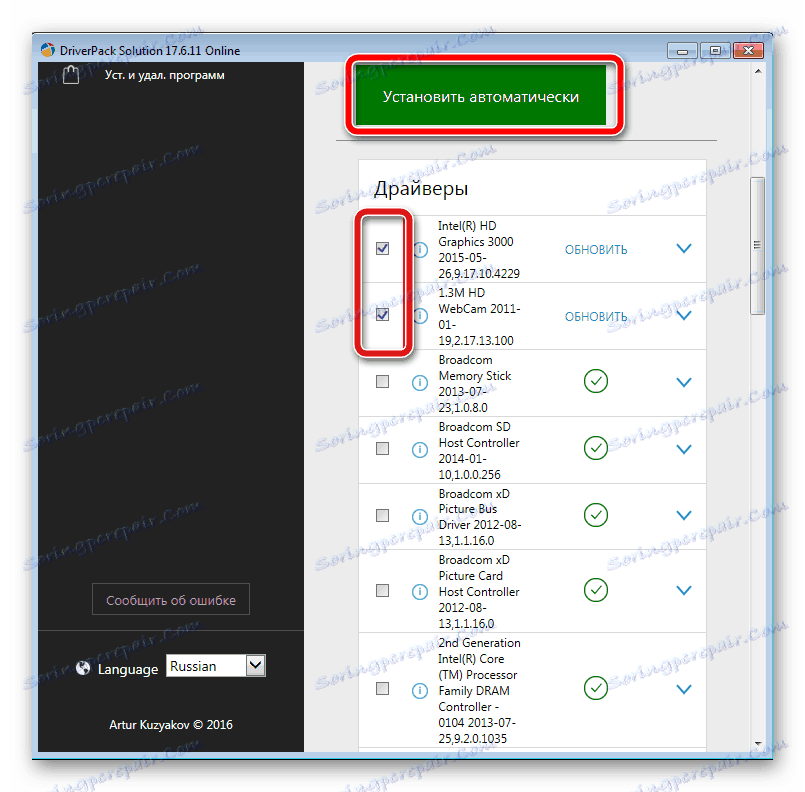
بعد اكتمال البرنامج ، تتم مطالبتك بإعادة تشغيل الكمبيوتر ، ومع ذلك ، في حالة برامج تشغيل الطابعة ، فهذا ليس ضروريًا ، يمكنك الانتقال مباشرة إلى العمل. في الشبكة مجانا أو من أجل المال يتم توزيع العديد من الممثلين لهذا البرنامج. كل واحد منهم لديه واجهة فريدة من نوعها ، وظائف إضافية ، ولكن خوارزمية الإجراءات فيها هي نفسها تقريبا. إذا لم يناسبك برنامج DriverPack لأي سبب من الأسباب ، نوصيك بالتعرف على برامج مماثلة في مقالتنا الأخرى على الرابط أدناه.
مزيد من التفاصيل: أفضل برنامج لتثبيت برامج التشغيل
الطريقة الرابعة: معرف الجهاز
كل طابعة لديها رمز فريد خاص بها ضروري للاتصال الصحيح مع نظام التشغيل. تحت هذا الاسم ، يمكنك بسهولة العثور على برامج التشغيل وتنزيلها. بالإضافة إلى ذلك ، ستأكد من أنك عثرت على الملفات الصحيحة والجديدة. يتم تنفيذ العملية بأكملها في خطوات قليلة فقط باستخدام خدمة DevID.info:
- افتح "ابدأ" وانتقل إلى "لوحة التحكم" .
- حدد الفئة "مدير الأجهزة" .
- في ذلك ، العثور على المعدات اللازمة في القسم المناسب ، انقر بزر الماوس الأيمن عليه والذهاب إلى "خصائص" .
- في سطر "الملكية" ، حدد "معرف الجهاز" وانسخ الرمز المعروض.
- انتقل إلى موقع DevID.info ، حيث في شريط البحث ، قم بلصق معرف المنسوَق وقم بإجراء بحث.
- حدد نظام التشغيل وإصدار برنامج التشغيل وقم بتنزيله على جهاز الكمبيوتر الخاص بك.
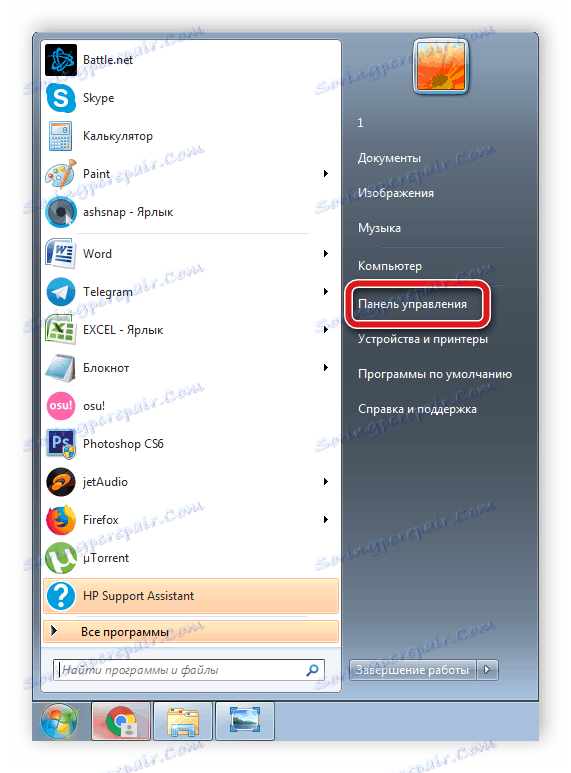
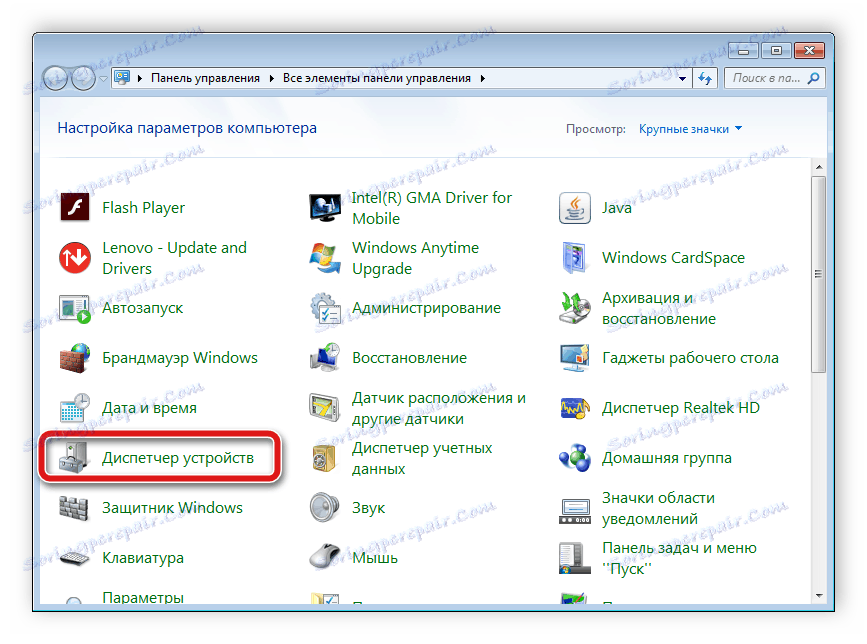
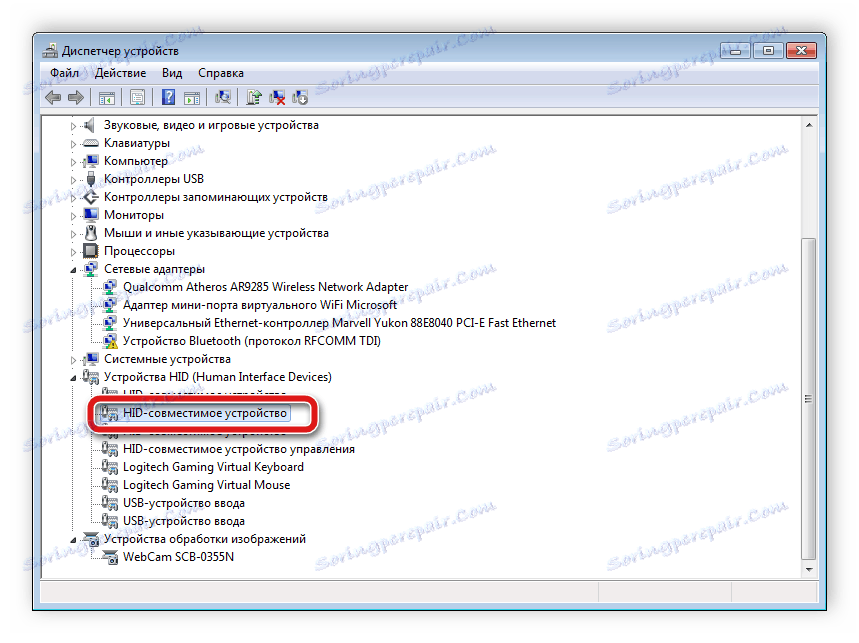

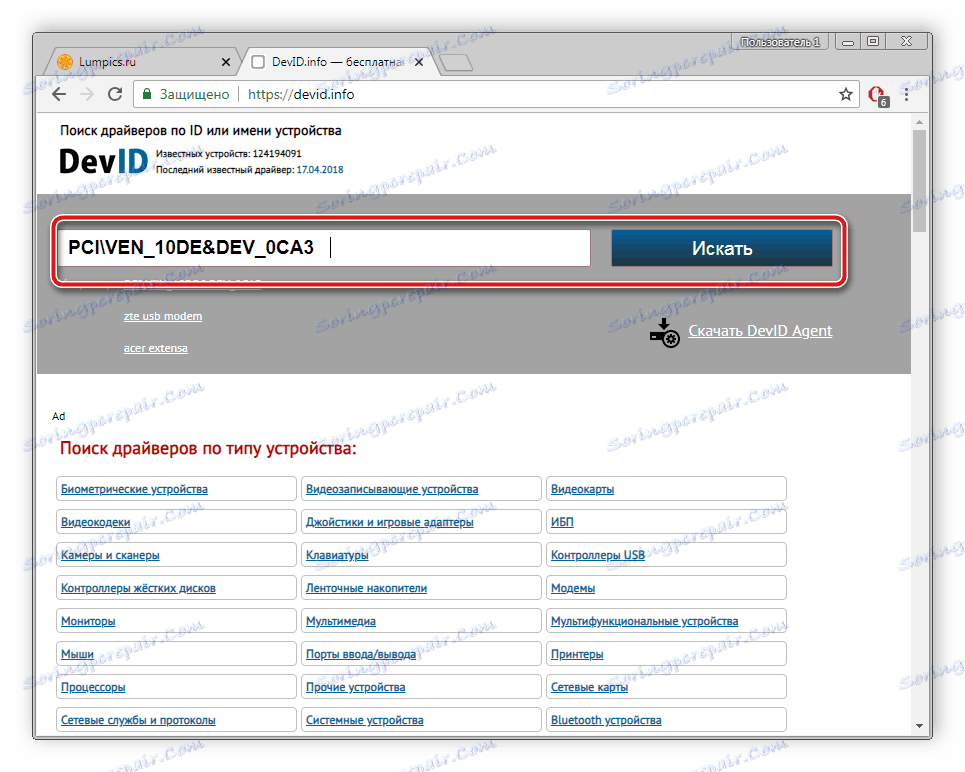
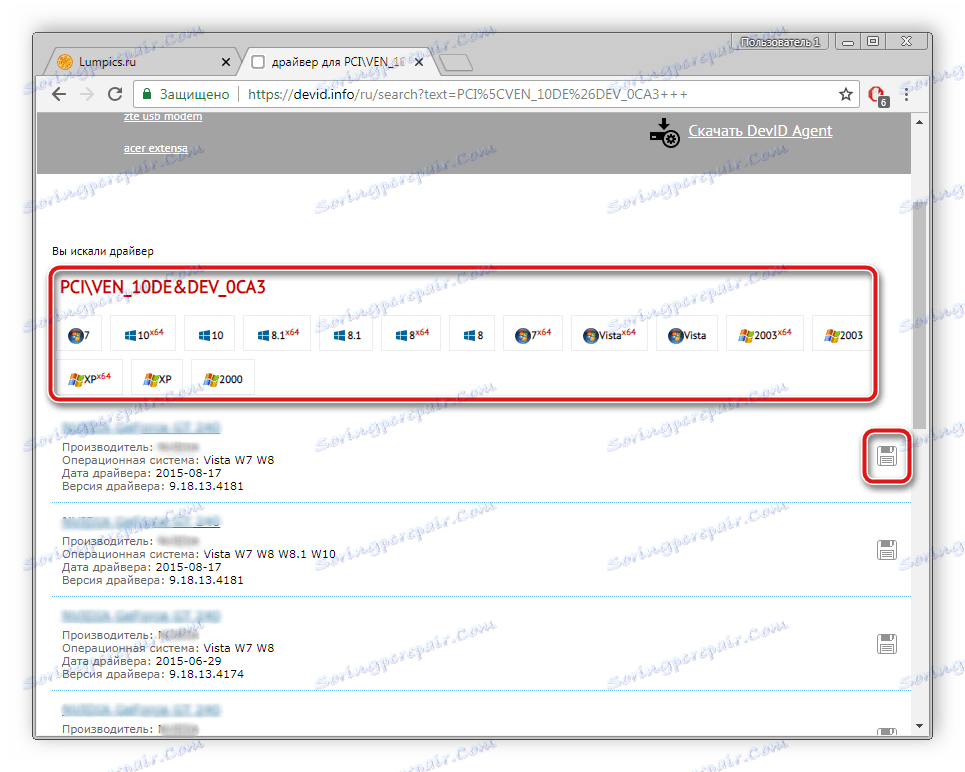
كل ما تبقى هو إطلاق المثبت ، وبعد ذلك ستبدأ عملية التثبيت التلقائي.
الطريقة الخامسة: أداة Windows المتكاملة
الخيار الأخير هو تثبيت البرنامج باستخدام أداة نظام التشغيل القياسية. من خلال ذلك ، تتم إضافة الطابعة ، وإحدى الخطوات هي البحث عن برامج التشغيل وتثبيتها. يتم التثبيت تلقائيًا ، ويطلب من المستخدم تعيين معلمات أولية وتوصيل الكمبيوتر بالإنترنت. خوارزمية الإجراءات كما يلي:
- انتقل إلى "الأجهزة والطابعات" عن طريق فتح قائمة "ابدأ" .
- في النافذة ، سترى قائمة بالأجهزة المضافة. في الجزء العلوي هو زر "إضافة طابعة" الذي تحتاجه.
- هناك عدة أنواع من الطابعات ، وتختلف في كيفية توصيلها بجهاز كمبيوتر. اقرأ وصف معلمتَي التحديد وحدد النوع الصحيح بحيث لا تواجه أي مشاكل أخرى في الكشف في النظام.
- الخطوة التالية هي تحديد المنفذ النشط. فقط ضع نقطة على أحد العناصر وحدد منفذ موجود من القائمة المنبثقة.
- حتى وصلت إلى النقطة التي تبحث فيها الأداة المساعدة المدمجة عن سائق. بادئ ذي بدء ، تحتاج إلى تحديد طراز المعدات. هذا يشار إليه يدويا من خلال القائمة المقدمة. إذا لم تظهر قائمة النماذج لفترة طويلة أو لم يكن هناك خيار مناسب ، قم بتحديثها بالنقر فوق "Windows Update" .
- الآن ، من الجدول على اليسار ، حدد الشركة المصنعة ، في المرحلة التالية - النموذج وانقر على "التالي" .
- الخطوة الأخيرة هي إدخال الاسم. فقط أدخل الاسم المطلوب في السطر واستكمال عملية التحضير.

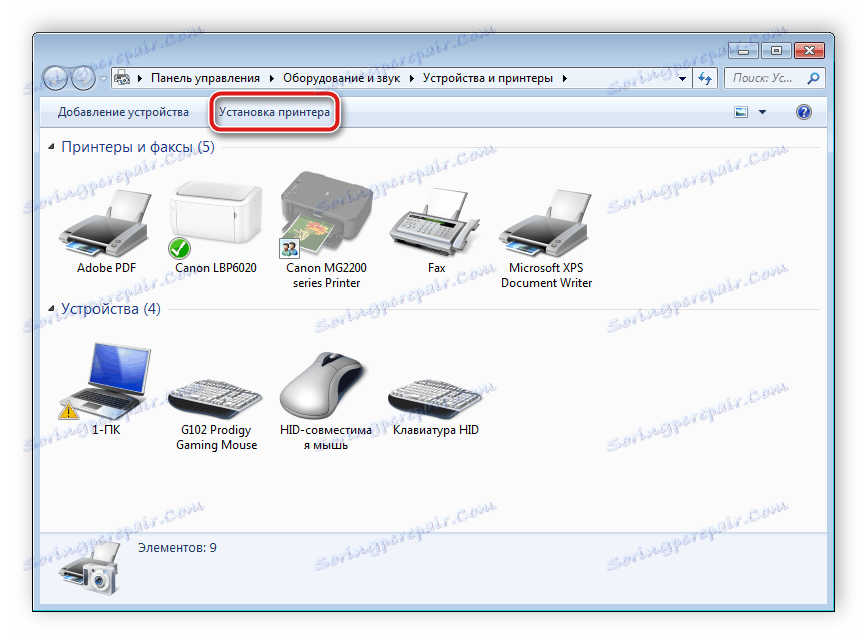
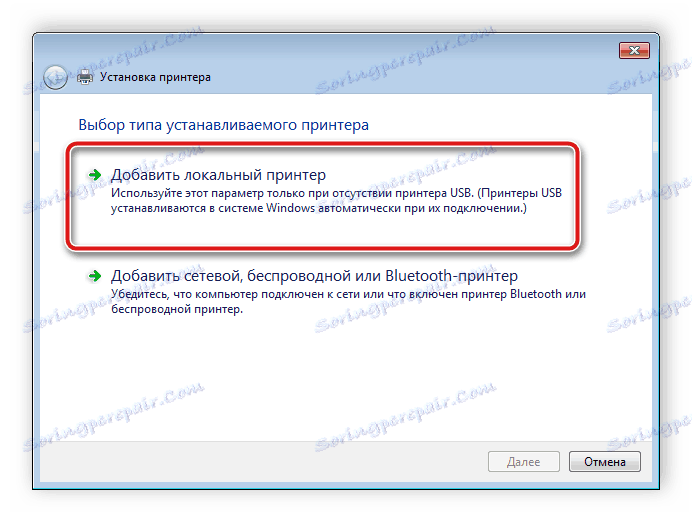
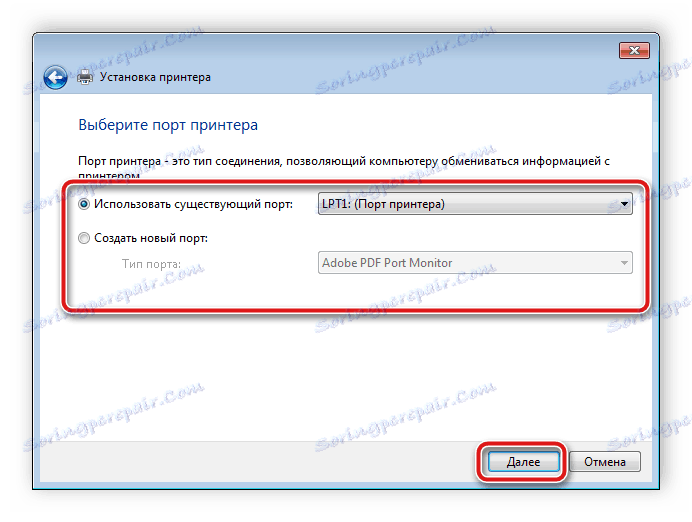
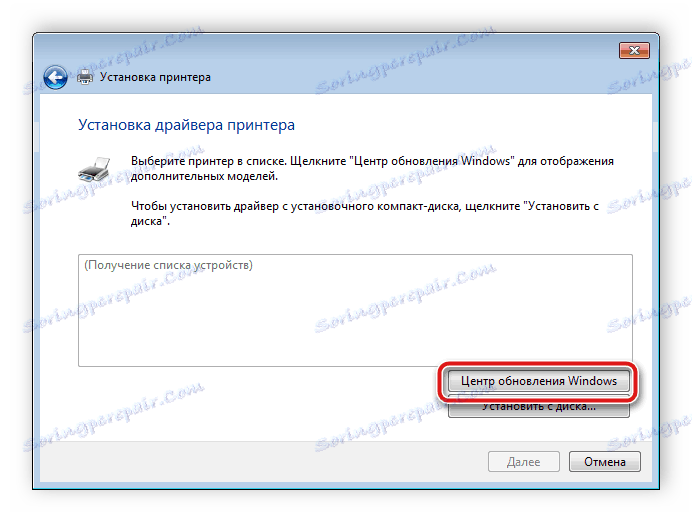
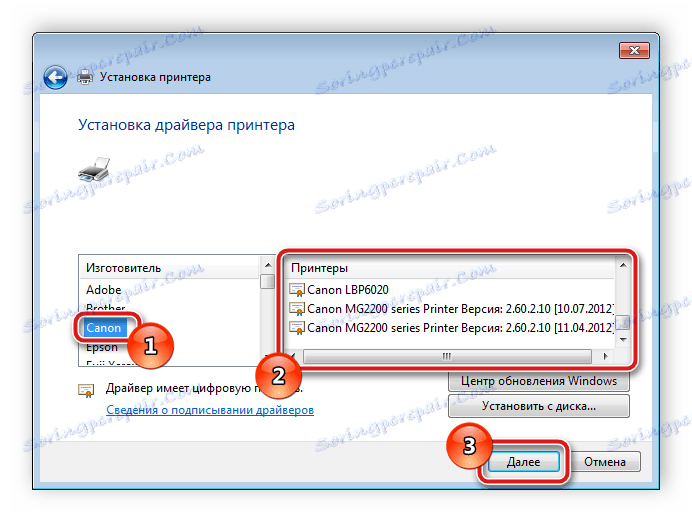
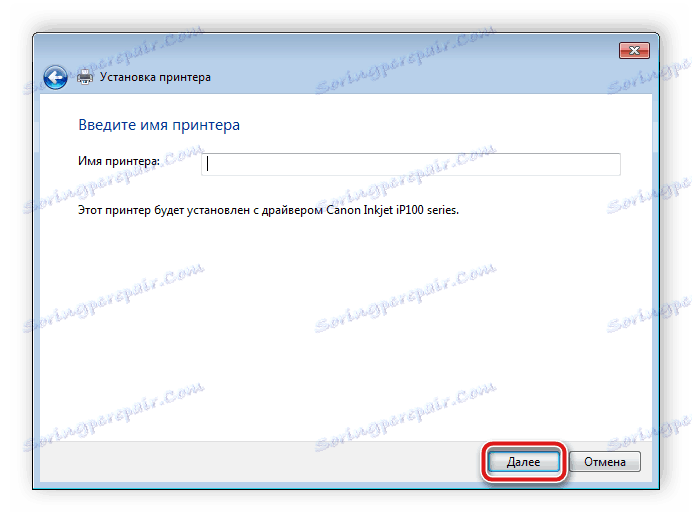
يبقى فقط الانتظار حتى المنفعة المضمنة بشكل مستقل بفحص الملفات وتثبيتها على الكمبيوتر.
من أي شركة وموديل لطابعتك ، تظل الخيارات ومبدأ تثبيت برامج التشغيل كما هي. يتم تغيير واجهة الموقع الرسمي ومعلمات معينة فقط أثناء التثبيت عبر أداة Windows المضمنة. تتمثل المهمة الرئيسية للمستخدم في البحث عن الملفات ، ويتم إجراء بقية العمليات تلقائيًا.